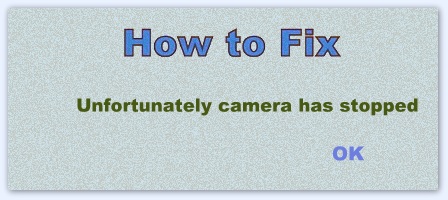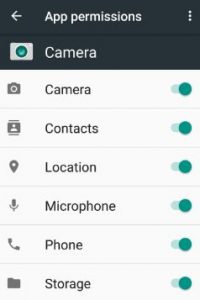Comment réparer une erreur Android.Process.Media a arrêté
L'une des erreurs les plus courantes auxquelles sont confrontés les utilisateurs d'Android est android.process.media s'est arrêté. Cette erreur d'appareil Android se produit à tout moment dansvotre appareil. La raison derrière cette erreur est l'échec de la mise à niveau du micrologiciel, un bogue de stockage multimédia, le gestionnaire de téléchargement ou la synchronisation des données. Un autre type de message d'erreur est "Malheureusement, le processus android.process.media s'est arrêté sur l'écran de votre appareil Android.
Ne vous inquiétez pas lorsque vous voyez ces types d'erreursdans votre appareil Android. Appliquez ces solutions possibles pour corriger l'erreur android.process.media a arrêté l'erreur dans les appareils Samsung Galaxy ou Android. Contactez un expert mobile ou un service client si aucune des solutions ne vous convient.
- Fix Gboard a cessé de fonctionner
- Correction d'une erreur lors de la récupération des informations du serveur
- Comment réparer le service Google Play a cessé de fonctionner
- Réparer le clavier Android ne fonctionne pas: Comment faire
- Le gestionnaire de fichiers de réparation s'est arrêté
Comment réparer Android.Process.Media s'est arrêté dans un téléphone ou une tablette Android

Effacer le cache et les données des services Google Play Store et Google Play
Étape 1: Aller à "Réglages»Sur vos appareils Android.
Étape 2: Dans la section appareil, appuyez sur "applications».
Vous pouvez afficher une liste des applications d'installation et système de votre téléphone ou tablette Android.
Étape 3: Faites défiler vers le bas éteint "Google Play Store » et appuyez dessus.
Étape 4: Robinet "Espace de rangement».

Étape 5: Robinet "Vider le cache"Et appuyez sur"Effacer les données».
Vider le cache des services Google Play

Paramètres> Applications> Services Google Play> Stockage> Effacer le cache et effacer les données
Vérifiez maintenant que le problème est résolu ou non. Sinon, essayez la méthode ci-dessous dans vos appareils.
Réinitialiser les préférences de l'application
Étape 1: Aller à Réglages.
Étape 2: Robinet Gestionnaire d'applications ou applications.
Étape 3: Robinet Trois points verticaux (Plus) dans le coin supérieur droit.
Étape 4: Robinet Réinitialiser les préférences de l'application.
Effacer les données de stockage multimédia
Étape 1: Aller à "Réglages».
Étape 2: Dans la section appareil, appuyez sur "applications».
Vous pouvez afficher une liste des applications installées sur vos appareils Android.
Étape 3: Faites défiler jusqu'à "stockage média" et appuyez dessus.
Étape 4: Robinet "Espace de rangement».
Étape 5: Robinet "Effacer les données».
Si les données claires du stockage multimédia ne résolvent pas le problème, forcer l'arrêt du stockage multimédia et redémarrez votre appareil Android.
Arrêtez Google Sync pour corriger l'erreur Android.Process.Media a arrêté
Étape 1: Aller à "Réglages».
Étape 2: Appuyez sur "Comptes»Dans la section personnelle.
Étape 3: Robinet "Google».

Étape 4: Désactiver toutes les synchronisations Google si activer.
Réinitialisez votre Android aux paramètres d'usine
Étape 1: Aller à "Réglages».
Étape 2: Robinet "Réinitialisation de sauvegarde»Dans la section personnelle.
Ici, vous pouvez voir mon option de données pour sauvegarder vos données importantes avant de réinitialiser votre appareil Android.
Étape 3: Robinet "Réinitialisation des données d'usine».

Étape 4: Robinet "Réinitialiser le téléphone».
Si vous définissez un schéma de verrouillage ou un code PIN ou un mot de passe ou une empreinte digitale, confirmez-le pour passer à l'étape suivante.
Étape 5: Robinet "Effacer tout».
Il effacera toutes vos données importantes telles que les photos, vidéos et autres données de stockage interne, les applications téléchargées, etc. J'espère que cette solution corrigera l'erreur android.process.media arrêtée.
C'est tout. Nous espérons que cela clarifiera comment réparer android.process.media a arrêté l'erreur dans le téléphone Android. Connaissez-vous d'autres méthodes pour résoudre ce problème? Laissez vos commentaires dans la zone de commentaire ci-dessous.